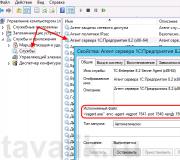8.2 ja 8.3 asennus samalle palvelimelle. Useiden eri versioiden 1C:Enterprise-palvelimien rinnakkaiskäynnistys yhdessä tietokoneessa
Tässä artikkelissa tarkastellaan useiden eri versioiden 1C:Enterprise-palvelimien rinnakkaistoiminnan käynnistämis- ja konfigurointiprosessia (koskee versioita 8.1 , 8.2 Ja 8.3 ) yhdellä tietokoneella. Tässä esimerkissä 1C:Enterprise-palvelin 8.3 käynnistetään, kun palvelinversio 8.2 on käynnissä, mutta artikkeli on merkityksellinen muissa vastaavissa tilanteissa, esimerkiksi kun käynnistetään 1C:Enterprise-palvelimen versio 8.1, kun palvelinversio 8.3 on käynnissä. käynnissä tai käynnissä kaksi palvelinta, joiden bittinopeus on erilainen.
1. Ongelman kuvaus
Oletetaan, että palvelimella on toimiva versio "1C:Enterprise". 8.2 . Lisäksi palvelinagentti käynnistetään palveluna ja valitaan vakiopalvelinagentin käynnistysparametrit, eli:
- 1540
- 1541
- 1560:1591
- Nämä klusterit sijaitsevat hakemistossa: " C:\Program Files\1cv82\srvinfo"
- Palvelu käynnistetään paikallisena käyttäjänä USR1CV8

Käynnistetään ja määritetään 1C:Enterprise-versiopalvelin toimimaan samassa fyysisessä tietokoneessa 8.3 .
2. 1C:Enterprise-palvelinosan version 8.3 asennus
Aloitamme 1C:Enterprise-palvelimen asennuksen (kirjoitin yksityiskohtaisesti 1C:Enterprise-palvelimen asentamisesta), valitse asennettavat komponentit:
- Komponentit 1C:Enterprise 8 -palvelimien käyttöön
- Palvelin 1C: Yritys 8
Ja samalla muista "1C:Enterprise" -tiedostojen asennushakemisto (tässä tapauksessa - " C:\Ohjelmatiedostot\1cv8\8.3.4.389»).

Asennamme "1C:Enterprise" -palvelimen emme palveluksi, vaan sovellukseksi, eli poistamme lipun " Asenna 1C:Enterprise 8 -palvelin Windows-palveluna"asennuksen aikana.

3. 1C:Enterprise-palvelimen version 8.3 rekisteröinti
Rekisteröidään nyt uusi 1C:Enterprise-palvelin manuaalisesti Windows-palveluksi muuttuneilla parametreilla. Voit tehdä tämän käyttämällä komentoriviä tai ohjelmaa Windows PowerShell. Voit käynnistää PowerShellin suorittamalla komennon powershell(Tee tämä painamalla näppäinyhdistelmää Win + R avautuvassa ikkunassa " Suorittaa" (Suorita) kirjoita komennon nimi kenttään" Avata"(Avaa) ja paina" OK") tai napsauttamalla vastaavaa pikakuvaketta tehtäväpalkissa.

Avautuvassa Windows PowerShell -konsolissa siirrytään hakemistoon lisäkomentojen syöttämisen helpottamiseksi roskakori hakemistoon asennettujen 1C:Enterprise-tiedostojen kanssa (hakemisto vaiheesta 1) suorittamalla komennon
Cd "C:\Program Files\1cv8\8.3.4.389\bin"
Jos 1C:Enterprise-palvelimen versio 8.3 asennettiin aiemmin palveluna, sinun on poistettava olemassa oleva palvelimen rekisteröinti. Tätä varten sinun on suoritettava komento
.\ragent.exe -rmsrvc

Sinun on myös poistettava kaikki tiedostot klusterin rekisterihakemistosta edellisestä 1C:Enterprise-palvelimen asennuksesta. Oletuksena tämä on hakemisto C:\Program Files\1cv8\srvinfo.

Nyt voit jatkaa uuden 1C:Enterprise-palvelinagenttipalvelun rekisteröintiä. Koska oletusportit ( 1540 , 1541 , 1560-1690 ) ovat jo 1C:Enterprise-palvelinpalvelun versio 8.2 käytössä, on käytettävä vaihtoehtoisia portteja, esim. 2540 , 2541 ja valikoima 2560-2591 . Rekisteröi palvelin näillä parametreilla suorittamalla komento
.\ragent.exe -instsrvc -portti 2540 -regport 2541 -alue 2560:2591 -usr .\USR1CV8 -pwd UsrPass8 -d "C:\Program Files\1cv8\srvinfo"
(voit lukea lisää 1C:Enterprise-palvelinagentin käynnistysparametreista artikkelista)
Tämä esimerkki rekisteröi palvelimen seuraavilla parametriarvoilla:
- Palvelinagentin verkkoportin numero - 2540
- Klusterinhallinnan verkkoportin numero - 2541
- Porttialue dynaamista valintaa varten - 2560:2591
- Palvelu käynnistetään paikallisena käyttäjänä − USR1CV8
- Sen käyttäjän salasana, jonka puolesta palvelua käytetään UsrPass8
- Klusterin rekisteritiedot sijaitsevat hakemistossa "C:\Program Files\1cv8\srvinfo"
- Jos sinun on otettava virheenkorjaus käyttöön palvelimella, sinun on lisättävä parametri käynnistysriville - debug
No, aloitetaan heti palvelu suorittamalla komento
.\ragent.exe -aloitus

Siirrytään Windows-palveluihin ja katsotaan, että luettelossa näkyy tarvittava palvelu nimellä 1C: Enterprise 8.3 Server Agent (x86-64). Palvelu on käynnissä ja palvelun käynnistys käyttää juuri syöttämiäsi parametreja.

Ja jos menemme hakemistoon klusterin rekisteritiedostojen kanssa, näemme, että vastaavat tiedostot ovat ilmestyneet sinne.

5. 1C:Enterprise-palvelimen version 8.3 lisääminen palvelimen hallintakonsoliin
Käytä 1C:Enterprise-palvelimen hallintaan 1C:Enterprise-palvelimen hallintakonsolia. Voit avata vaaditun version hallintakonsolin alihakemistosta yleinen hakemistoon asennetut 1C:Enterprise-ohjelmatiedostot (ei välttämättä tämä tietokone - konsoli voidaan asentaa erikseen mihin tahansa verkon tietokoneeseen) suorittamalla laajennus 1CV8-palvelin (x86-64).msc.

Napsauta 1C:Enterprise-palvelimen hallintakonsolissa hiiren oikealla painikkeella asetuspuuta " Keski-1C:Enterprise 8.3 -palvelimet", valitse kohde" Luoda» — « Keskuspalvelin 1C: Yritys 8.3».

Määritä näkyviin tulevassa keskitetyn 1C:Enterprise-palvelimen parametriikkunassa:
- Protokolla - tcp
- Nimi - sen tietokoneen nimi, jossa 1C:Enterprise-palvelin on käynnissä
- IP-portti — tässä tapauksessa palvelinagentin verkkoportin numero 2540
- Kuvaus - mielivaltainen kuvaus keskuspalvelimesta 1C:Enterprise
Klikkaus " OK» tallentaaksesi syötetyt parametrit.

Tämän jälkeen äskettäin asennettu 1C:Enterprise-palvelimen versio 8.3 on käytettävissä tämän laajennuksen kautta.

Auttoiko tämä artikkeli sinua?
Taustaa... Yrityksellämme on menestyksekkäästi käytössä 1C:Enterprise versio 8.2, jossa on noin 100 intensiivisesti käytettyä kirjanpitotietokantaa. Tätä asiaa varten on varattu erillinen palvelin, jolla on varsin vaikuttavat ominaisuudet, koska... Käytön aikana kävi ilmi, että 1C:Enterprise 8.2 + MS SQL 2005 -yhdistelmä on erittäin vaativa sellaisille laitteistoresursseille kuin kiintolevyt, prosessori ja mikä tärkeintä, RAM-muistin määrä. Tällaisen palvelimen hinta meille ylitti 250 tuhatta ruplaa (lukuun ottamatta sekä käyttöjärjestelmän että itse 1C:n lisenssejä).
Erillisten laitteistojen osoittamista 1C:Enterprise-versiolle 8.3 pidettiin kohtuuttomana, ja lisäksi vielä 100 tuhannen ruplan maksaminen 1C-palvelimen toisesta avainsarjasta on erittäin kallista! Yritys asentaa 1C:Enterprise-versio 8.3 johti suoraan siihen, että olemassa olevien tietokantojen klusteri katosi. Tässä paljastettiin 1C:Enterprisen kahden palvelinversion asennuksen ja käytön ominaisuudet samassa tietokoneessa.
1C:Enterprise 8.2:n ja 8.3:n asennusohjelma määrittää ohjelmiston käyttämään sen vakioportteja: 1540 (palvelinagentin käyttämä), 1541 (klusterin johtajan käyttämä), 1560-1591 (työnkuluissa käytettyjen porttien valikoima). Siksi, jos 1C:Enterprise 8.3 -palvelimen on toimittava samanaikaisesti 1C:Enterprise 8.2 -palvelimen kanssa, edellisen on määritettävä portit, jotka poikkeavat niistä, joita palvelimen edellisen version käynnissä oleva ilmentymä jo käyttää.
Tietokoneessa, johon on jo asennettu 1C:Enterprise-palvelimen versio 8.2, "1C:Enterprise 8.2 Server Agent" -palvelu on rekisteröity ja käynnissä, käyttäen jo yllä mainittuja vakioportteja. Jos asensit 1C:Enterprise 8.3 -palvelimen "lähelle", sen palvelun "1C:Enterprise 8.3 Server Agent" käynnistäminen päättyy epänormaalisti, koska se yrittää käyttää jo "varattuja" portteja. Tämän välttämiseksi sinun on toimittava seuraavasti.
(Kaikki alla kuvattu pätee Windows Server 2008 R2 Enterprise (ja Standart) 64 bitin + SP1:n ja 1C:Enterprise 8.2:n ja 8.3:n 32-bittisiin palvelinversioihin).
Asensin 1C:Enterprise 8.2:n (versio 8.2.19.90) Windows-palveluna, jolla on oikeudet toimia olemassa olevana paikallisena käyttäjänä "Järjestelmänvalvoja".

Kun asennus on valmis, ikkuna Palvelimenhallinta -> Määritykset -> Palvelut näemme "1C:Enterprise 8.2 Server Agent" -palvelun käynnissä:

käynnistetty parametreilla:

C:\Program Files (x86)\1cv82\8.2.19.90\bin\ragent.exe" -srvc -agent -regport 1541 -portti 1540 -alue 1560:1591 -d "C:\Program Files (x86)\1cv82\ srvinfo"
Asensin 1C:Enterprise 8.3 -palvelimen (versio 8.3.4.437) samalla tavalla:

Kuitenkin, kuten näemme ikkunasta Palvelimenhallinta -> Määritykset -> Palvelut, "1C:Enterprise 8.3 Server Agent" -palvelu ei käynnistynyt:

Nyt meidän on avattava komentokehoteikkuna cmd ja mene 1C:Enterprise 8.3:n asennetun palvelinversion bin-hakemistoon ja yritä poistaa "1C:Enterprise 8.3 Server Agent" -palvelun rekisteröinti komennolla ragent.exe -rmsrvc:
C:\Users\administrator>cd C:\Program Files (x86)\1cv8\8.3.4.437\bin C:\Program Files (x86)\1cv8\8.3.4.437\bin>ragent.exe -rmsrvc Virhe! ControlService-virhe!
Sain virheilmoituksen Error! ControlService-virhe! , mikä on periaatteessa odotettavissa, koska palvelua ei ole rekisteröity kunnolla järjestelmään. Mutta itse asiassa hänen pitäisi lähteä. Ikkunassa Palvelimenhallinta -> Määritykset -> Palvelut et näe häntä enää.
Nyt sinun on rekisteröitävä tämä palvelin uudelleen, mutta samalla määritettävä portit, jotka poikkeavat 1C:Enterprise 8.2 -agentin jo käyttämistä porteista. Minun tapauksessani komento näyttää tältä:
C:\Program Files (x86)\1cv8\8.3.4.437\bin>
- - portti 2540— portti, jossa 1C:Enterprise-palvelinagentin versio 8.3 toimii;
- -ilmoitus 2541— portti, jonka kautta 1C:Enterprise-palvelinklusteria, versiota 8.3, hallitaan;
- -alue 2560:2591— valikoima portteja työnkulkuja varten;
- -kohdassa "C:\Program Files (x86)\1cv8\srvinfo"— hakemisto uuden luotavan 1C:Enterprise-palvelinklusterin tietojen tallentamiseen, versio 8.3;
- -usr .\Administrator— käyttäjä, jonka puolesta 1C:Enterprise-palvelinagentin versio 8.3 käynnistetään;
- -pwd********— määritetyn käyttäjän salasana (kirjoita omasi).
Tämän jälkeen näet ikkunassa jälleen "1C:Enterprise 8.3 Server Agent" -palvelun Palvelimenhallinta -> Määritykset -> Palvelut. Sinun tarvitsee vain suorittaa se komennolla ragent.exe -start:
C:\Program Files (x86)\1cv8\8.3.4.437\bin>ragent.exe -start
Ikkunassa Palvelimenhallinta -> Määritykset -> Palvelut näemme "1C:Enterprise 8.3 Server Agent" -palvelun:

käynnistetty parametreilla:

jossa "Suoritettava tiedosto" -kentässä on asetus:
C:\Program Files (x86)\1cv8\8.3.4.437\bin\ragent.exe" -srvc -agent -regport 2541 -portti 2540 -alue 2560:2591 -d "C:\Program Files (x86)\1cv8\ srvinfo"
Ja nyt mielenkiintoisin asia: sinun on suoritettava tämä toiminto joka kerta, kun on tarpeen päivittää 1C: Enterprise 8.3 -palvelimen versio! Bravo, kehittäjät...
Nyt vähän siitä, kuinka elää tämän yhteyden kanssa. Itse 1C:Enterprise-ohjelmaa ei enää tarvitse suorittaa vanhalla versiolla (kansiosta C:\Program Files (x86)\1cv82\common). Kun asennat 1C:Enterprise version 8.3, työpöydän pikakuvake korvataan automaattisesti, jotta ohjelma käynnistetään kansiosta C:\Program Files (x86)\1cv8\common. Jos avaat palvelimen versiossa 8.2 toimivan kirjanpitotietokannan, se avautuu automaattisesti vaaditussa ohuen asiakkaan versiossa.
Mallit tietokantojen luomiseen (kirjanpito tai ZIK) sijoitetaan oletusarvoisesti sen käyttäjän hakemistoon, jonka puolesta käynnistit asennuksen. Jos teet tämän järjestelmänvalvojana, löydät heidät polusta C:\Users\administrator\AppData\Roaming\1C\1cv8\tmplts. Jos haluat lisätä uuden tietokannan asennetun mallin perusteella, ohut asiakasversio 8.3 näkee ne kaikki:

Jos sinun on nyt rekisteröitävä tietokannan versio 8.3, sinun on ilmoitettava "1C:Enterprise server cluster" -kentässä tietokone, johon on asennettu 1C-palvelimen versio 8.3, ja kaksoispisteen kautta klusterin hallintaohjelman portti. määritit rekisteröidessäsi 1C-palvelinagentin version 8.3. Minun tapauksessani se on 2541:

Kun lisäät uuden kirjanpitotietokantojen luetteloon, joka sijaitsee yrityspalvelimella, jossa on versio 1C:Enterprise versio 8.3, sinun on myös ilmoitettava palvelimen nimi ja kaksoispiste - klusterinhallinnan käyttämä portti:

Tarve rekisteröidä apuohjelma klusterin hallintaa varten molempiin 1C-palvelimiin (molemmat versiot 8.2 ja 8.3) säilyy jokaisen asennuksen/päivityksen jälkeen.
Siirrytään nyt klusterien hallintaan, jotka käyttävät 1C:Enterprise-palvelimien eri versioita yhdessä tietokoneessa. Avaa kansio Resurssienhallinnassa polun C:\Program Files (x86)\1cv8\common mukaan ja luo työpöydälle pikakuvake klusterin hallintakonsolin versiolle 8.3 (on parempi nimetä pikakuvake välittömästi uudelleen vastaavasti, esim. 1CV8.3):

Avaa samalla tavalla kansio Explorerissa polkua C:\Program Files (x86)\1cv82\common pitkin ja luo työpöydälle pikakuvake klusterin hallintakonsolin versiolle 8.2 (on parempi nimetä pikakuvake heti uudelleen, esimerkkinä 1CV8.2):

Saat työpöydällesi seuraavat tiedot:

Käynnistetään 1C:Enterprise-palvelinklusterin hallintatyökalun versio 8.2 pikakuvakkeella "1CV8.2" (koska palvelin käyttää oletusportteja, klusteri näytetään ilman ongelmia):

Kun yrität avata tämän klusterin konsolista, joka on tarkoitettu 1C:Enterprise-palvelinklusterin version 8.3 hallintaan (käyttäen työpöydän pikakuvaketta nimeltä “1CV8.3”), näet virheilmoituksen:
Virhe yhteyden muodostamisessa 1C:Enterprise 8.3 -palvelimeen: Asiakas- ja palvelinversiot eroavat (8.3.4.437 - 8.2.19.90), asiakassovellus: Cluster Console

Jotta voimme näyttää tarvitsemamme 1C:Enterprise-palvelinklusterin version 8.3, meidän on luotava uusi keskuspalvelin 1C:Enterprise 8.3 tässä laajennuksessa:

- kentällä Nimi sinun on määritettävä sen tietokoneen nimi, johon on asennettu 1C:Enterprise 8.3 -palvelin;
- kentällä IP-portti sinun on määritettävä portti, jossa 1C:Enterprise 8.3 -palvelinagentti toimii ja jonka määritit agentin käynnistyspalvelun määrittämisen yhteydessä;
- kentällä Kuvaus ilmoittaa kuvaus.

Kun olet napsauttanut "OK" -painiketta, näet uuden klusterin, joka luotiin 1C:Enterprise-palvelimen version 8.3 asennuksen jälkeen.

Nuo. yhdelle tietokoneelle asennetun 1C:Enterprise-palvelimen eri versioiden klusterien hallinta suoritetaan asianmukaisilla laajennuksilla.
Siinä se periaatteessa on. Onnea!
_________
UPD. Kuten käytäntö on osoittanut, tässä artikkelissa kuvattu menetelmä ei sovellu useiden 1C:Enterprise-palvelimen version 8.3 esiintymien suorittamiseen samanaikaisesti yhdellä palvelimella. Kun yrität luoda uutta 1C-agenttipalvelua 1C:Enterprisen eri versiosta, joka toimii eri porteissa, toiminto:
C:\Program Files (x86)\1cv8\8.3.4.437\bin>ragent.exe -instsrvc -portti 2540 -regport 2541 -alue 2560:2591 -d "C:\Program Files (x86)\1cv8\srvinfo" - usr .\Administrator -pwd ********
päättyy, kun 1C 8.3:n vanhan version jo käynnissä oleva palvelu poistetaan ja uutta ei luoda.
Kuvasin julkaisussa menetelmän 1C:Enterprise 8.3 -palvelimen asentamiseen, luomiseen ja useiden versioiden ajamiseen yhdellä palvelimella...
Työn asiakas-palvelin-versio- yksi 1C:Enterprise 8 -järjestelmän käyttövaihtoehdoista.
Teoksen asiakaspalvelin-versio on tarkoitettu käytettäväksi työryhmissä tai yritysmittakaavassa. Se toteutetaan kolmiportaisen asiakas-palvelin-arkkitehtuurin perusteella.
Asiakas-palvelin-arkkitehtuuri jakaa koko toimivan järjestelmän kolmeen eri osaan, jotka ovat vuorovaikutuksessa keskenään tietyllä tavalla:
Käyttäjälle (asiakassovellukselle) suoritettava ohjelma on vuorovaikutuksessa 1C:Enterprise 8 -palvelinklusterin kanssa, ja klusteri käyttää tarvittaessa tietokantapalvelinta.
Tässä tapauksessa 1C:Enterprise 8 -palvelimien fyysinen klusteri ja tietokantapalvelin voivat sijaita joko samassa tietokoneessa tai eri tietokoneissa. Näin järjestelmänvalvoja voi tarvittaessa jakaa kuorman palvelimien välillä.
1C:Enterprise 8 -palvelinklusterin avulla voit keskittää siihen laajimmat tietojenkäsittelytoiminnot. Esimerkiksi suoritettaessa erittäin monimutkaisiakin kyselyitä, käyttäjälle ajettava ohjelma saa vain tarvitsemansa valinnan ja kaikki välikäsittely suoritetaan palvelimella. Tyypillisesti palvelinklusterin kapasiteetin lisääminen on paljon helpompaa kuin koko asiakaskonekannan päivittäminen.
Toinen tärkeä näkökohta 3-kerroksisen arkkitehtuurin käytössä on hallinnon helppous ja käyttäjien pääsy tietokantaan. Tässä vaihtoehdossa käyttäjän ei tarvitse olla tietoinen kokoonpanon tai tietokannan fyysisestä sijainnista. Kaikki pääsy tapahtuu 1C:Enterprise 8 -palvelimien klusterin kautta. Kun käyttäjä käyttää tiettyä tietokantaa, käyttäjän on määritettävä vain klusterin nimi ja tietokannan nimi, ja järjestelmä pyytää käyttäjätunnusta ja salasanaa.
1C:Enterprise 8 käyttää tietokannan hallintajärjestelmän ominaisuuksia tietojen tehokkaaseen noutamiseen:
- kyselymekanismi keskittyy maksimoimaan DBMS:n käyttö laskelmien suorittamiseen ja raporttien luomiseen,
- suurten dynaamisten luetteloiden katselu varmistetaan suorittamatta suurta määrää tietokantakutsuja; samalla käyttäjälle tarjotaan tehokkaat hakuominaisuudet sekä valinta- ja lajitteluasetukset.
Asiakas-palvelin-vaihtoehdon käyttöönotto ja hallinta on melko yksinkertaista. Esimerkiksi tietokannan luominen suoritetaan suoraan konfiguraattorin käynnistyksen yhteydessä (sama kuin tiedostoversiossa).
Asiakassovellukset
Asiakaspalvelinversiossa työskentely on mahdollista joko suoraan klusterin kanssa tai web-palvelimen kautta. Lisäksi, jos kyseessä on suora yhteys klusteriin, paksu asiakas ja ohut asiakas käyttävät TCP/IP-protokollaa. Kun muodostat yhteyden verkkopalvelimen kautta, ohut asiakas ja verkkoasiakas käyttävät HTTP- tai HTTPS-protokollaa.

Palvelinklusteri
1C:Enterprise 8 -palvelinklusteri on alustan pääkomponentti, joka varmistaa käyttäjien ja tietokannan hallintajärjestelmän välisen vuorovaikutuksen asiakas-palvelin-tilassa. Klusterin läsnäolon avulla voit varmistaa keskeytymättömän, vikasietoisen ja kilpailukykyisen toiminnan suurelle käyttäjäjoukolle suurilla tietokantoilla.
Tietokantapalvelin
Tietokantapalvelimena voidaan käyttää seuraavia:
Palvelinklusterin hallinta
Alusta sisältää joukon erilaisia työkaluja, joiden avulla järjestelmänvalvoja voi hallita klusterin koostumusta, tietokantoja ja käyttäjäyhteyksiä.
Perustoimintojen suorittaminen palvelimella
Kaikki työ sovellusobjektien kanssa, tietokannan lukeminen ja kirjoittaminen suoritetaan vain palvelimella. Palvelimelle on toteutettu myös lomakkeiden ja komentorajapinnan toiminnallisuus.
Palvelin valmistelee lomaketiedot, järjestää elementit ja tallentaa lomaketiedot muutosten jälkeen. Asiakas näyttää palvelimella valmiiksi valmistetun lomakkeen, syöttää tiedot ja soittaa palvelimelle tallentaakseen syötetyt tiedot ja muut tarvittavat toimenpiteet.
Vastaavasti komentorajapinta muodostetaan palvelimelle ja näytetään asiakkaalla. Lisäksi raportit luodaan kokonaan palvelimella ja näytetään asiakkaalla.

Samalla alustamekanismit keskittyvät asiakastietokoneelle siirrettävän tiedon määrän minimoimiseen. Esimerkiksi luetteloiden, taulukkoosien ja raporttien tiedot eivät siirry palvelimelta heti, vaan sitä mukaa, kun käyttäjä näkee sen.
Palvelin toimii:
- Tietokantakyselyt
- Tiedon tallennus,
- Asiakirjojen käsittely,
- Erilaisia laskelmia
- Suorittaa käsittelyä,
- Raporttien luominen,
- Lomakkeiden valmistelu esillepanoa varten.
Toimii asiakkaalla:
- Lomakkeiden vastaanotto ja avaaminen,
- Lomakkeen näyttö,
- "Kommunikointi" käyttäjän kanssa (varoitukset, kysymykset...),
- Pienet laskelmat muodoissa, jotka vaativat nopeaa vastausta (esimerkiksi kertomalla hinta määrällä),
- Työskentely paikallisten tiedostojen kanssa,
- Työskentely kaupallisten laitteiden kanssa.
Asiakkaan sisäänrakennetun kielen käyttäminen
Voit hallita lomakkeiden toimivuutta palvelimen lisäksi myös asiakkaalla. Asiakas tukee sisäänrakennettua kieltä. Sitä käytetään tapauksissa, joissa on tarpeen suorittaa näytöllä näkyvään lomakkeeseen liittyviä laskelmia, esimerkiksi nopeasti (ilman yhteyttä palvelimeen) laskea dokumenttirivin määrä hinnan ja määrän perusteella; kysy käyttäjältä kysymys ja käsittele vastaus; lukea tiedoston tietokoneen tiedostojärjestelmästä ja lähettää se palvelimelle.
Sisäänrakennetun kielen toimintaa asiakaskoneella tuetaan kuitenkin tiukasti rajoitetusti. Moduulien asiakasproseduurit on eksplisiittisesti erotettu palvelinproseduureista, ja niissä käytetään rajoitettua koostumusta sisäänrakennetun kielen objektimallista.

Suora työskentely tietokannan kanssa ei ole sallittu asiakkaalle. Työskentely suoraan sovellusobjektien kanssa ei ole sallittua, esimerkiksi sellaiset sisäänrakennetut kielet, kuten DirectoryObject.<имя> . Pyynnöt eivät ole sallittuja. Jos haluat kutsua toimintoja asiakaskoodissa olevien tietojen kanssa, sinun on kutsuttava palvelinproseduureja, jotka jo käyttävät tietoja.
Tiedostoversion lisäksi 1C:Enterprise-järjestelmä voi toimia tietokantojen kanssa asiakas-palvelinversiossa. Jälkimmäisessä tapauksessa ymmärretään arkkitehtuuri, joka koostuu useista ohjelmistokerroksista, jotka on kaaviomaisesti kuvattu alla olevassa kuvassa.
- Asiakassovellukset, ohut asiakassovellukset ja web-asiakkaat- tämä on "1C:Enterprise" eri käynnistystiloissa, joiden kanssa loppukäyttäjä työskentelee. Asiakassovelluksia ja ohuita asiakkaita varten web-selain riittää käyttäjien tietokoneisiin (tai päälle), web-asiakkaalle.
- Palvelinklusteri "1C:Enterprise" on kokoelma työprosesseja, jotka suoritetaan yhdessä tai useammassa tietokoneessa, ja luettelo tietokannoista, jotka sijaitsevat tässä klusterissa. Palvelinklusterissa tehdään kaikki sovellusobjektien työ, varaudutaan lomakkeiden näyttämiseen (tietokantaobjektien lukeminen, lomaketietojen täyttö, elementtien järjestäminen jne.) ja komentorajapinta, raporttien generointi ja taustatöiden suorittaminen. Asiakkaat näyttävät vain palvelinklusterissa valmistetut tiedot. Lisäksi palvelutiedostot tallennetaan 1C:Enterprise-klusteripalvelimelle sekä tietokannan rekisteröintiloki.
- Tietokantapalvelin— tietokantapalvelimella tapahtuu suora tallennus ja tietojen käsittely, jonka tarjoaa jokin seuraavista 1C:Enterprise-järjestelmän tukemista tietokannan hallintajärjestelmistä (DBMS):
- Microsoft SQL Server alkaen Microsoft SQL Server 2000 ja uudemmat;
- PostgrageSQL versiosta 8.1 lähtien;
- IBM DB2 versiosta 9.1 lähtien;
- Oracle Database versiosta 10g, Release 2 lähtien.
- verkkopalvelin tarvitaan vain verkkoasiakkaille ja yhdelle ohuista asiakasvaihtoehdoista. Tarjoaa tämäntyyppisten yhteyksien vuorovaikutuksen 1C:Enterprise-palvelinklusterin kanssa.
On myös syytä huomata, että jokaisen ohjelmistokerroksen ei välttämättä tarvitse sijaita erillisellä fyysisellä tietokoneella. Palvelinklusteri voi sijaita samassa tietokoneessa tietokantapalvelimen, verkkopalvelimen tms. kanssa. Pienissä organisaatioissa on usein esimerkiksi seuraava työrakenne:

Tässä artikkelissa kuvaan 1C:Enterprise-palvelimen version 8.3.4.389 asentamista (muissa 1C:Enterprise-alustan 8.1, 8.2 ja 8.3 versioissa vaiheet ovat samanlaiset) yhteen tietokoneeseen, jossa on Windows Server 2008 (R2) tai Windows. Server 2012 (R2). Microsoft SQL Server 2008 (R2) tai Microsoft SQL Server 2012 katsotaan DBMS:ksi. Tätä varten tarvitsemme:
- Tietokone, joka täyttää 1C:Enterprise-palvelimen asennuksen järjestelmävaatimukset ja jonka käyttöjärjestelmä on asennettu tähän tietokoneeseen tai .
- Tietokantapalvelimen tietokone, jossa on myös käyttöjärjestelmä tai (voi olla tietokone vaiheesta 1).
- Paikallisen järjestelmänvalvojan oikeudet molemmissa tietokoneissa.
- Jakelusarja 1C:Enterprise-palvelimen asentamiseen 8.
- Ohjelmistolisenssi tai HASP4 Net -suojausavain 1C:Enterprise-palvelimelle.
- Jakelusarja Microsoft SQL Server 2008 (R2) tai Microsoft SQL Server 2012 asentamiseen.
2. MS SQL Server DBMS:n asennus
Asennamme MS SQL Server DBMS:n tietokantapalvelimena toimivalle tietokoneelle. 1C:Enterprise-järjestelmän käyttämiseksi riittää, että asennetaan seuraavat komponentit:
- Tietokantamoottoripalvelut
- Hallintatyökalut - Perus
- Hallintatyökalut - Täydellinen.
Valitse lajitteluvaihtoehdot " Kyrillinen_Yleinen_CI_AS" Tietoa järjestelmien asennuksesta
3. Windowsin palomuurin määrittäminen DBMS-toimintaa varten
Jos tietokantapalvelin ja 1C:Enterprise-klusteripalvelin sijaitsevat eri fyysisissä tietokoneissa, sinun on määritettävä tietokantapalvelimen Windowsin palomuuri niin, että 1C:Enterprise-palvelin voi toimia DBMS:n kanssa, eli avata saapuvat yhteydet portissa. 1433 (SQL Serverin oletusesiintymä).
- Kirjoitin yksityiskohtaisesti Windowsin palomuurin määrittämisestä Microsoft SQL Server 2008 (R2) / 2012:lle.
4. Käyttäjän lisääminen MS SQL Serveriin
Seuraavaksi lisäämme MS SQL Serveriin erillisen käyttäjän, jonka alle yhdistetään 1C:Enterprise-palvelintietokannat. Tämä käyttäjä on myös näiden tietokantojen omistaja. Lisättävän käyttäjän on oltava valtuutettu palvelimelle salasanalla ja hänellä on oltava seuraavat roolit: dbcreator, Processadmin, julkinen. Tietoja käyttäjän lisäämisestä kohteeseen
- Microsoft SQL Server 2008 (R2) Kirjoitin.
- Kirjoitin Microsoft SQL Server 2012:n.
5. 1C:Enterprise-palvelimen asennus
Siirrytään nyt 1C:Enterprise-palvelintiedostojen asentamiseen ja vastaavan palvelun käynnistämiseen. Asennus vaatii 1C:Enterprise-teknologiaalustan jakelusarjan. Toimitettujen jakelujen luettelosta sopivat seuraavat:
- 1C:Enterprise-teknologia-alusta Windowsille - mahdollistaa 32-bittisen 1C:Enterprise-palvelimen asennuksen
- 1C:Enterprise-palvelin (64-bittinen) Windowsille - mahdollistaa sekä 32- että 64-bittisten 1C:Enterprise-palvelimien asennuksen
(KoRP-palvelimesta 1C:Enterprise 8.3 on myös laajennettu versio, lisätietoja löytyy 1C:n verkkosivuilta)
Avaa hakemisto 1C:Enterprise-palvelimen asennustiedostoilla ja suorita tiedosto setup.exe.

1C:Enterprise-järjestelmän asennusapuri käynnistyy. Napsauta ensimmäisellä sivulla " Edelleen».

Seuraavalla sivulla sinun on valittava asennettavat komponentit; tarvitsemme seuraavat komponentit:
- Palvelin 1C: Yritys— 1C: Yrityspalvelinkomponentit
- Palvelimen hallinta 1C: Yritys 8— lisäkomponentit 1C:Enterprise-palvelinklusterin hallintaan
Muut komponentit (komponenttiluettelo saattaa riippua tietystä jakelusta) voidaan tarvittaessa asentaa myös tähän tietokoneeseen. Kun olet tehnyt valintasi, napsauta " Edelleen».

Valitse oletusarvoisesti käytettävä käyttöliittymäkieli ja napsauta " Edelleen».

Jos 1C:Enterprise-palvelin asennetaan Windows-palveluna (ja useimmissa tapauksissa se tulisi asentaa sellaisenaan), suosittelen heti luomaan erillinen käyttäjä, jonka alla luotu palvelu käynnistetään. Tätä varten
- Jätä lippu "päälle" Asenna 1C:Enterprise-palvelin Windows-palveluna (suositus)»;
- Siirrämme vastaavan kytkimen kohtaan " Luo käyttäjä USR1CV8».
- Syötä luotavan käyttäjän salasana kahdesti. Oletusarvoisesti salasanan on oltava Windowsin salasanakäytännön mukainen. Voit lukea tästä lisää:
- Microsoft Windows Server 2008 (R2) - ;
- Microsoft Windows Server 2012 - .
Voit myös valita olemassa olevan käyttäjän suorittamaan 1C:Enterprise-palvelinta. Tässä tapauksessa valitulla käyttäjällä on oltava seuraavat oikeudet:
- Kirjaudu sisään palveluna
- Kirjaudu sisään erätyönä
- Suorituskykylokin käyttäjät.
Lisäksi käyttäjälle on annettava tarvittavat oikeudet palvelimen palvelutiedostojen hakemistoon (oletusarvoisesti C:\Program Files\1cv8\srvinfo 64-bittisille ja C:\Program Files (x86)\1cv8\srvinfo 32-bittiselle palvelimelle).
Automaattisesti luotu käyttäjä USR1CV8 hänellä on kaikki yllä mainitut oikeudet.
Kun olet täyttänyt sopivat parametrit, napsauta " Edelleen».

Ja lopuksi napsauta " Asentaa» aloittaaksesi asennuksen. Tämä kopioi valittujen komponenttien tiedostot, luo määritystiedostoja, rekisteröi ohjelmakomponentteja, luo pikakuvakkeita ja käynnistää myös 1C:Enterprise-palvelinpalvelun.

Kun asennus on valmis, avustaja kehottaa sinua asentamaan suojausohjaimen - HASP Device Driver. Jos käytät ohjelmistolisenssiä 1C:Enterprise-palvelimelle, ohjainta ei tarvitse asentaa. Jätä tai poista lippu " Asenna suojausohjain"ja napsauta" Edelleen».
Tämä artikkeli sisältää tietoja 1C:n asennusmenettelystä asiakaspalvelinversiossa.

1C-alustan asennus on kuvattu toisessa artikkelissamme - "1C-hallinta" -osiossa "1C-asennus". Asennus palvelimelle on lähes täsmälleen sama kuin asennus paikalliselle tietokoneelle, vain yhdellä erolla. Palvelinversiossa, kun valitset asennettavia komponentteja, sinun on valittava "1C:Enterprise Server" ja "1C:Enterprise Server Administration".

Asenna 1C asiakastietokoneisiin, joista muodostetaan yhteydet palvelimeen.
Asennus asiakastietokoneisiin ei eroa aiemmin artikkelissa "1C-hallinta" kuvatusta menetelmästä.
Luo tietokanta SQL:llä.
Tietokannan luominen SQL:ssä on myös hyvin samanlaista kuin tietokannan luominen tiedostoversiossa. Erona on, että tietokannan sijaintityypin valintavaiheessa sinun on valittava ”1C:Enterprise-palvelimella”.

Määritä Palvelinklusteri-kohdassa sen palvelimen nimi (tai vielä parempi IP-osoite), johon asensit SQL:n.
Määritä Tietokannan nimi -osiossa mikä tahansa nimi, jonka haluat antaa tietokannalle.
DBMS-tyyppi – SQL.
Tietokannan käyttäjä ja hänen salasanansa ovat sama pääkäyttäjä, joka mainittiin yllä MS SQL:n asennuksen aikana.
Jätä päivämääräpoikkeama oletusarvoksi.
On tarpeen tarkistaa "Luo tietokanta, jos sitä ei ole" -vaihtoehto ja napsauta "Seuraava".

Nyt tietokanta on luotu onnistuneesti SQL-palvelimella ja lisätty käytettävissä olevien tietokantojen luetteloon. Alla olevasta kuvasta näet tehdyn työn tuloksen.

On syytä huomata, että luotu tietokanta on edelleen tyhjä. Tämä on kehys, paikka, joka on varattu SQL:ssä tietokantaasi. Jotta voit ladata tietokantasi tähän kehykseen, sinun on käytettävä Upload/Load tietopohjatyökaluja. Lataus-/latausmenettely kuvataan myös toisessa artikkelissamme "1C-hallinta".
Jotta järjestelmä saataisiin tulevaisuudessa ihanteelliseen tilaan, luodulle tietokannalle on määritettävä "huoltosuunnitelma". Ylläpitosuunnitelma on joukko toimenpiteitä, jotka SQL suorittaa säännöllisesti tietyn aikataulun mukaisesti. Se esimerkiksi tekee säännöllisesti varmuuskopioita ja poistaa väliaikaisia tiedostoja. Työskentely SQL:n kanssa ei kuulu tämän artikkelin piiriin, ja se kuvataan jossakin seuraavista.